こんにちは。ポケラボクリエイティブ部です。
今回はLive2D編です。
Spineの使用経験がある2Dデザイナーの若手メンバーがアニメーションスキルの幅をひろげるため、Live2Dの習得にチャレンジします!

前回制作した三面図を元に、キャラクターをLive2Dで動かしていきます。
SpineとLive2D、どのような違いがあるか考えながら作成してもらいました。
SpineやLive2Dに関しては下記のサイトをご参照ください。
どちらも2Dアニメーションを制作するソフトウェアになります。
http://ja.esotericsoftware.com/
https://www.live2d.com/ja/about/whats_live2d
今回は制作者のコメントと共にお送りしていきます!
まずはパーツ分け。Photoshopで作業していきます。
公式サイトのメイキング動画を見て予習しつつ、基本的に体や頭などはSpineと同じように分けていきます。
Live2DにはSpineのボーンと同じような機能の回転デフォーマーがありますが、回転デフォーマーよりもワープデフォーマーを使う頻度が多いので、Spineの時ほど回転させたときの破綻を気にせずにパーツを分けていきます。
https://docs.live2d.com/cubism-editor-tutorials/natori_making/
このメイキングの16:00あたりを見ながら作っていきます。
無事、阿修羅のようになりました。

頭の歯車など、複雑な立体ものは正面と側面でパーツを分けました。
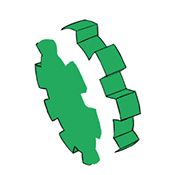
目や口はこのようにパーツ分けをしました。

Live2Dでは開き目の上まつ毛を変形させて閉じ目を作成することが多いようですが、
今回はまつ毛が特徴的だったのと見栄えを重視したかったので、閉じ目は新規で作成しました。
Live2Dは、Spineよりも多くパーツの制作を行わなければならない気がします。
Spineでは1つのパーツで済むところが目だけで5個パーツ分けしており、
パーツ数に応じてメッシュの変形を行わなければならないので大変でした。。。

(⌒◡⌒)ニッコリ
パーツ分けは大変でしたが、パラメータを調整するだけで目の開閉ができるようになりました!
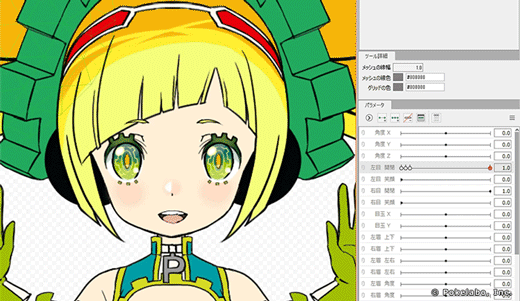
左半分のパラメータ設定を行い、
それが出来上がったら右半分に描画オブジェクトをパラメータ設定ごとコピーします。
フェイシャルや髪の毛の揺れのパラメータを振り、X軸Y軸のセットアップをして
一旦顔のパラメータ設定は終了です。
そして顔全体を動かすとこのようになります。

う、動いた! 感動。。。
次回は体や腕など、全体のセットアップをお送りする予定です。
回転デフォーマーやワープデフォーマーを駆使して、体や髪などを動かしていきます。
お楽しみに!



/assets/images/2979588/original/f68683f9-8559-4cc1-8759-5fbf74fc0565?1532496144)



/assets/images/3552689/original/f68683f9-8559-4cc1-8759-5fbf74fc0565?1551853511)

